L’erreur 6 de l’iPhone s’est-elle produite lors de la restauration de l’iPhone ? La vraie solution !
Lors de la mise à jour ou de la restauration d’un appareil iOS via iTunes, les utilisateurs reçoivent souvent l’invite d’erreur 6 à l’écran. Cela altère le processus de mise à jour et peut empêcher les utilisateurs de restaurer leur appareil. Si vous avez également eu une erreur iTunes 6 récemment, ne vous inquiétez pas – nous avons de nombreuses solutions pour cela. Dans ce guide informatif, nous vous familiariserons avec différentes techniques pour résoudre l’erreur Touch ID iPhone 6 et autres appareils iOS.
- Partie 1 : Qu’est-ce que l’erreur iPhone 6 ?
- Partie 2 : Comment réparer l’erreur iPhone 6 sans perte de données avec DrFoneTool ?
- Partie 3 : Correction de l’erreur 6 de l’iPhone en installant un logiciel de sécurité tiers
- Partie 4 : Correction de l’erreur 6 de l’iPhone en vérifiant les paramètres réseau
- Partie 5 : Correction de l’erreur 6 de l’iPhone en supprimant le fichier IPSW sur un ordinateur
- Partie 6 : Essayez sur différents ordinateurs pour restaurer votre iPhone
Partie 1 : Qu’est-ce que l’erreur iPhone 6 ?
La plupart du temps, on observe que lors de la mise à jour ou de la restauration d’un iPhone jailbreaké, les utilisateurs obtiennent l’erreur iTunes 6. Cependant, il peut y avoir de nombreuses raisons pour que ce problème se produise. Si le micrologiciel de la bande de base de votre appareil a été corrompu pendant le processus de jailbreak, cela peut provoquer l’erreur 6.
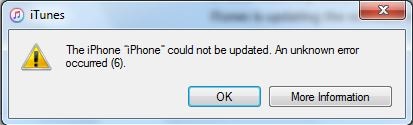
De plus, si vous utilisez un iPhone new-age doté d’un Touch ID, cela peut provoquer une erreur Touch ID iPhone 6. En effet, Apple a ajouté une sécurité (technique cryptographique) pour le Touch ID et trop souvent, il se heurte au protocole par défaut. Cela conduit à l’apparition de l’erreur iTunes 6. Cela se produit également lorsqu’iTunes détecte une menace de sécurité sur votre système et refuse de restaurer votre appareil. Heureusement, il existe de nombreuses façons de le réparer. Nous les avons listés dans les prochaines sections.
Partie 2 : Comment réparer l’erreur iPhone 6 sans perte de données avec DrFoneTool ?
DrFoneTool – Réparation du système (iOS) est l’un des moyens les plus sûrs de résoudre le problème de l’erreur 6. Faisant partie de la boîte à outils DrFoneTool, il peut être utilisé pour résoudre divers problèmes liés à votre appareil iOS sans perdre vos fichiers de données importants. Compatible avec presque toutes les principales versions d’iOS, il possède une interface facile à utiliser qui peut résoudre des problèmes tels que l’erreur 1, l’erreur 6, l’erreur 53, etc. en un rien de temps. Étant donné que l’application conserve vos données, vous pourrez corriger toute erreur iOS sans rencontrer de problème.

DrFoneTool – Réparation du système (iOS)
Corrigez l’erreur système de l’iPhone sans perte de données.
- Fixez votre iOS à la normale, sans aucune perte de données.
- Résoudre divers problèmes du système iOS bloqué en mode de récupération, logo Apple blanc, écran noir, boucle au démarrage, etc.
- Corrige d’autres erreurs iPhone et erreurs iTunes, telles que l’erreur iTunes 4013, erreur 14, Erreur iTunes 27, Erreur iTunes 9 et plus.
- Fonctionne pour tous les modèles d’iPhone, iPad et iPod touch.
-
Entièrement compatible avec le dernier iOS 13.

Étapes pour corriger l’erreur iPhone 6 avec DrFoneTool :
1. Téléchargez la boîte à outils DrFoneTool pour iOS sur votre système Mac ou Windows. Lancez-le chaque fois que vous avez besoin de corriger l’erreur 6 de l’iPhone.

2. Maintenant, connectez votre téléphone à votre ordinateur via USB et sélectionnez le ‘Mode Standard’.

3. Dans la fenêtre suivante, remplissez les détails essentiels liés à votre téléphone (comme son modèle d’appareil, la version du système) selon les besoins à l’écran. Cliquez sur le bouton ‘Démarrer’ pour obtenir le nouveau firmware.

4. Asseyez-vous et attendez un moment, car l’application téléchargera la mise à jour du micrologiciel pour votre appareil.

5. Ensuite, l’outil commencera automatiquement à réparer votre appareil. Attendez un moment et laissez-le effectuer l’opération requise.

6. Une fois cela fait, il vous le fera savoir en affichant le message suivant. Vous pouvez éjecter votre téléphone pour vérifier si votre problème a été résolu.

À cette fin, votre appareil sera redémarré et vous pourrez simplement le reconnecter à votre système.
Partie 3 : Correction de l’erreur 6 de l’iPhone en installant un logiciel de sécurité tiers
S’il y a un conflit avec le Touch ID de votre téléphone, il peut également être résolu en installant un logiciel de sécurité tiers. L’erreur Touch ID iPhone 6 se produit principalement lorsqu’il n’est pas en mesure d’effectuer le cryptage nécessaire. En prenant l’aide d’une application antivirus avancée, ce problème peut être facilement résolu.
Il existe de nombreux logiciels de sécurité facilement disponibles sur le Web. Vous pouvez obtenir une application de sécurité Norton, Avast, AVG, Avira ou McAfee. Installez-le simplement sur votre appareil et effectuez une analyse approfondie de l’ensemble de votre système. Cela nettoiera votre système et éliminera toutes les menaces de sécurité qui pourraient être à l’origine de l’erreur iTunes 6.
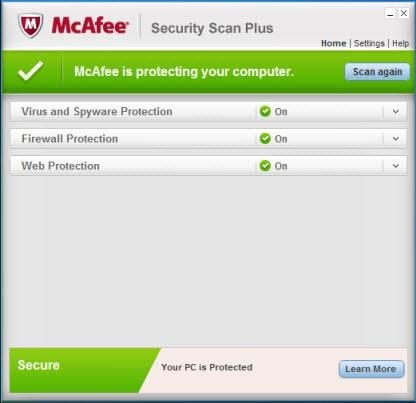
Partie 4 : Correction de l’erreur 6 de l’iPhone en vérifiant les paramètres réseau
S’il y a un problème dans les paramètres réseau de votre système, cela peut également provoquer l’erreur iTunes 6. Par conséquent, il est toujours recommandé de vérifier les paramètres réseau de votre système avant de restaurer votre appareil. Tout d’abord, assurez-vous que vous utilisez une connexion Internet fiable pour restaurer ou mettre à jour l’iPhone.
De plus, le protocole TCP/IP ne doit pas être altéré sur votre système. Visitez vos paramètres réseau et revérifiez tout pour assurer une connexion sécurisée. Revérifiez le numéro de port, l’adresse IP, le masquage de sous-réseau et d’autres paramètres.
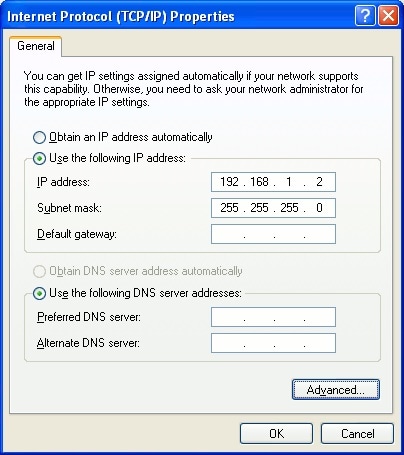
Partie 5 : Correction de l’erreur 6 de l’iPhone en supprimant le fichier IPSW sur un ordinateur
Si vous avez téléchargé manuellement le fichier IPSW sur votre système, il est probable qu’il puisse entraîner un conflit lors de la mise à jour de votre appareil. Idéalement, c’est le fichier iOS brut qui est automatiquement téléchargé par iTunes depuis le serveur d’Apple pour mettre à jour un appareil. Si une copie existante est trouvée par iTunes, cela peut créer un conflit.
Par conséquent, pour éviter une telle situation indésirable, nous vous recommandons de supprimer le fichier IPSW sur votre ordinateur. Généralement, il serait présent dans le dossier iTunes > iPhone Software Update. Cependant, vous pouvez rechercher manuellement le fichier IPSW sur votre système pour vérifier s’il existe toujours ou non.
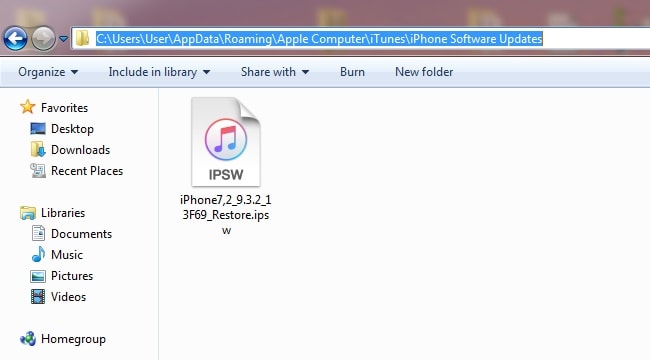
Partie 6 : Essayez sur différents ordinateurs pour restaurer votre iPhone
Si après avoir suivi toutes les solutions ci-dessus, vous rencontrez toujours une erreur iTunes 6, il y a de fortes chances qu’il y ait un problème dans votre système qui soit à l’origine de ce problème. Pour diagnostiquer davantage ce problème, essayez de connecter votre téléphone à un autre système. Prenez simplement l’aide d’un câble USB ou Lightning et connectez votre iPhone à un autre système. Après avoir lancé iTunes, sélectionnez votre appareil et cliquez sur le bouton ‘Restaurer’.
Si vous avez de la chance, vous pourrez restaurer votre appareil sans message d’erreur 6.
Après avoir suivi ces techniques, vous serez certainement en mesure de résoudre l’erreur 6 d’iTunes sans problème. Si vous ne voulez pas perdre vos fichiers de données importants lors de la résolution de l’erreur Touch ID iPhone 6, faites-vous aider par DrFoneTool iOS System Recovery. C’est une application remarquable qui peut vous aider à résoudre divers problèmes liés à votre appareil sans aucun effort supplémentaire.
Derniers articles

